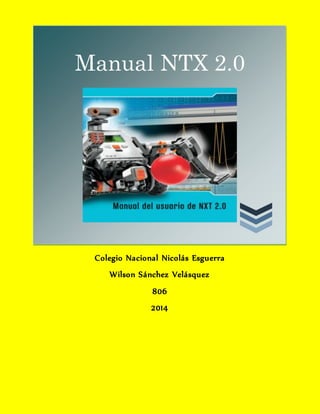
Wilson21
- 1. Manual NTX 2.0 Colegio Nacional Nicolás Esguerra Wilson Sánchez Velásquez 806 2014
- 2. RESUMEN “COMO MANEJAR NXT” ° LEGO® MINDSTORMS® Educación es la nueva generación en robótica educacional, que permite a los estudiantes descubrir la ciencia, la tecnología y las matemáticas de una forma divertida, cautivante y con participación activa. Combinando del poder del sistema de construcción de LEGO con la tecnología de LEGO MINDSTORMS Educación, los equipos de estudiantes pueden diseñar, construir, programar y poner a prueba a los robots. Trabajando juntos en proyectos de ingeniería guiados y abiertos, los miembros del equipo desarrollan la creatividad y las habilidades para resolver problemas al mismo tiempo. La tecnología del futuro, ahora. LEGO MINDSTORMS Educación contiene un avanzado ladrillo NXT de 32 bits controlado por ordenador, servomotores interactivos, sensores de sonido, ultrasónicos y de otros tipos, ladrillos de comunicación Bluetooth, múltiples funciones de descarga y registro de datos. Como Construir. Programar. Poner a prueba. Construir. Construya su robot. En esta guía del usuario se proporcionan instrucciones específicas para construir un robot. También hay instrucciones de construcción para el mismo robot en la Guía de montaje del NXT en el
- 3. equipo de base N°9797 y en el Robot Educador, que es parte del software LEGO® MINDSTORMS® Educación NXT. Programar. ° Programar Programe su robot utilizando el software LEGO MINDSTORMS Educación NXT. Se incluyen muchos ejemplos en la parte Robot Educador del software. Descargue su programa al ladrillo NXT con la conexión inalámbrica Bluetooth o con el cable USB. Poner a prueba. poner a prueba Ejecute su programa. ¿Qué ocurre? ¿Su robot actuó como lo esperaba? Si no lo hizo, ajuste su robot o su programa e inténtelo nuevamente. Tecnología. Ladrillo NXT:El NXT, un ladrillo inteligente de LEGO® controlado por ordenador, es el cerebro el que procesa toda la información del robot lo que puede o tiene que hacer del robot de LEGO MINDSTORMS® Educación. ° Sensores táctiles: Le permiten al robot responder a obstáculos en el entorno. ° Sensor acústico: Le permite al robot responder a los niveles de sonido. ° Sensor fotosensible: Le permite al robot responder a las variaciones del nivel de luz y de color.
- 4. ° Sensor ultrasónico: Le permite al robot medir la distancia hacia un objeto y responder al movimiento. Visión general # 2. ° Lámparas y cables conversores: Agregue lámparas y luego programe las luces intermitentes, o utilícelas para activar el sensor fotosensible, o tan solo por diversión. En el equipo de base se incluyen tres lámparas y tres cables conversores. ° Servomotores interactivos: Asegúrese que los robots se muevan suavemente y con precisión cada unas de sus partes del LEGO MINDSTORMS® ° Batería Recargable: Le suministra la energía al NXT para que el robot se pueda mover y responder perfectamente a sus funciones. Instalación de las baterías en el NXT. Batería recargable: La batería recargable encaja en la parte inferior del NXT. Para instalar la batería recargable, mueva la pestaña de plástico del lado con su pulgar para abrir la parte trasera. El NXT viene con una cobertura extra que se usa cuando se utilizan 6 baterías tamaño AA. (Consulte los detalles en la página siguiente). Sosteniendo la batería recargable, presione hacia adentro la pestaña de plástico y coloque la batería en su lugar. Instalación de las baterías en el NXT Para recargar la batería, conecte un extremo del cable del adaptador de corriente (se vende por separado) en la toma de carga justo debajo de los
- 5. puertos de entrada del NXT. Conecte el otro extremo del cable del adaptador de corriente al enchufe de pared. También puede cargarse la batería cuando no esté insertada en el NXT. ° Nota: primero deberá cargar la batería antes de utilizarla. Las funciones normales del producto podrían ser perturbadas en caso de interferencias electromagnéticas fuertes. De ser así, reinicie el producto para recuperar su funcionamiento normal siguiendo las instrucciones del manual. En caso de que no se pueda recuperar su funcionamiento normal, utilice el producto en otro lugar. Instalación de las baterías en el NXT ° Otros tipos de baterías: El NXT también funciona usando seis baterías AA/LR6. Se recomiendan las baterías alcalinas. Se pueden utilizar baterías recargables de tipo AA/LR6. Sin embargo, puede que disminuya el rendimiento de la potencia del NXT. Baterías bajas: Cuando la energía de las baterías está baja, este icono parpadea en la pantalla del NXT. Conexión de la tecnología NXT Conexión de los motores Para conectar un motor al NXT, conecte un extremo de un cable negro al motor. Conecte el otro extremo a uno de los puertos de salida (A, B o C). Conexión de los sensores Para conectar un sensor al NXT, conecte un extremo de un cable negro al sensor. Conecte el otro extremo a uno de los puertos de entrada (1, 2, 3 o 4).
- 6. Carga y descarga de archivos El puerto USB y el Bluetooth inalámbrico se utilizan para cargar y descargar datos entre su ordenador y el NXT. Si su ordenador dispone de Bluetooth, puede descargar los programas al NXT sin utilizar el cable USB. Si su ordenador no dispone de Bluetooth, debe utilizar el cable USB o adquirir un dispositivo Bluetooth externo para su ordenador. Conexión de la tecnología NXT. ° Conecte el ordenador y el NXT con el cable USB. La conexión USB debe realizarse por un adulto o bajo la supervisión de un adulto. ° Cuando el ordenador identifica el NXT completará automáticamente la instalación del software LEGO® MINDSTORMS® Educación NXT. Menú principal del NXT. ° En el submenú Configuración [Settings], puede ajustar las distintas configuraciones del NXT, como el volumen del altavoz o el modo suspendido [Sleep]. En este submenú, también puede eliminar los programas que haya almacenado en la memoria del NXT. Bluetooth: menú principal del NXT. ° En el submenú Bluetooth [Bluetooth], puede configurar una conexión inalámbrica entre su NXT y otros dispositivos Bluetooth, como otras unidades NXT, teléfonos móviles y ordenadores. Puede utilizar una conexión inalámbrica para descargar programas sin utilizar un cable USB. Hasta puede programar un teléfono móvil para controlar el NXT.
- 7. Sensor táctil. ° Sugerencias de uso Puede agregar el sensor táctil a un modelo NXT y luego programar el comportamiento del modelo para que cambie cuando se presiona o se libera el sensor táctil. En el Robot Educador se incluye la posibilidad de programar ideas utilizando el sensor táctil. Ver: Observe la respuesta actual del sensor táctil en la pantalla utilizando Ver [View]. Un cero [0] significa que no está presionado el botón del sensor táctil. Un uno [1] en la pantalla significa que está presionado el botón del sensor táctil. Sensor táctil Tecnología Pruébeme: Utilice el programa adecuado en el submenú Pruébeme (consulte la página 17) para ver rápidamente cómo funciona. Programa de NXT: También puede utilizar la función Programa [Program] para crear programas directamente en el NXT sin utilizar un ordenador. Consulte la sección Programa en la páginas 15-16. Registro de datos de NXT: Utiliza la función Registro de datos de NXT [NXT Data log] para crear archivos de registro de datos en el NXT sin utilizar un ordenador. Sensor acústico Tecnología ° Ver Pruebe la capacidad del sensor acústico de medir el volumen acústico utilizando Ver [View]. Conecte el sensor acústico al puerto 2 del NXT. ° Haga sonidos en el micrófono (sensor acústico) y observe las lecturas en el NXT. Pruebe también obtener la lectura de los sonidos a su alrededor: ¿Qué tan fuertes son las voces más cercanas?
- 8. ° Sugerencias de uso Puede agregar el sensor acústico a un modelo NXT y luego programar el comportamiento del modelo para que cambie cuando se activa el sensor acústico. ° En el Robot Educador se incluye la posibilidad de programar ideas utilizando el sensor acústico. Seleccione Ver [View] en la pantalla del NXT. Seleccione el icono Sonido dB. Seleccione el puerto 2. ° El sensor acústico detecta el nivel de decibeles: la suavidad o intensidad de un sonido. El sensor acústico detecta dB y dBA. dBA: sonidos que el oído humano es capaz de oír. dB: todos los sonidos existentes, incluyendo los sonidos demasiado altos o bajos para el oído humano. ° El sensor acústico puede medir los niveles de presión acústica hasta 90 dB, cerca del nivel de una máquina cortacésped. Las lecturas del sensor acústico en el LEGO® MINDSTORMS® NXT se muestran en el porcentaje [%] de sonido que el sensor es capaz de leer. A modo de comparación, entre 4 y 5 % es similar a una sala en silencio y entre 5 y 10 % es cerca del nivel de alguien hablando a cierta distancia. De 10 a 30 % es una conversación normal cerca del sensor o música que se reproduce a un nivel normal y un nivel entre 30 y 100 % representa un intervalo desde personas gritando hasta música reproduciéndose a volúmenes altos. Estos intervalos se asumen a una distancia de 1 metro aproximadamente entre la fuente del sonido y el sensor acústico. Sensor fotosensible ° Ver Puede probar el sensor fotosensible de diferentes maneras utilizando Ver [View]. Al detectar la luz reflejada se enciende el foco reflector en el sensor.
- 9. ° Sugerencias de uso Puede agregar el sensor fotosensible a un modelo NXT y luego programar el comportamiento del modelo para que cambie cuando se activa el sensor fotosensible. ° En el Robot Educador se incluye la posibilidad de programar ideas utilizando el sensor fotosensible. Seleccione el icono de la luz reflejada. Seleccione el puerto en el cual ha colocado el sensor. ° Detectar la luz reflejada para ver colores Conecte el sensor fotosensible al NXT. Seleccione Ver [View] en la pantalla del NXT. ° Coloque el sensor fotosensible cerca de los diferentes colores a su alrededor y observe las diferentes lecturas. Puede utilizar la tabla de colores en la página 80 de esta guía o en la página 69 de la guía de montaje del NXT. ° El sensor fotosensible le permite al robot distinguir entre luminosidad y oscuridad, para obtener la lectura de la intensidad de luminosidad en una habitación y para medir la intensidad de luminosidad sobre superficies de colores. ° Servomotor interactivo. ° Los tres servomotores interactivos le proporcionan al robot la capacidad de moverse. El bloque Desplazar automáticamente alinea sus velocidades para que el robot se mueva suavemente. ° Sensor de rotación integrado: Todos los servomotores interactivos disponen de un sensor de rotación integrado. La retroacción rotacional le permite al NXT controlar los movimientos de forma muy precisa. El sensor de rotación integrado mide las rotaciones del motor en grados (precisión de
- 10. +/- un grado) o en rotaciones completas. Una rotación son 360 grados, por lo tanto si configura el motor para que gire 180 grados, la pieza central de la rueda realizará medio giro. ° Lámparas: Se puede encender y apagar las lámparas, para crear patrones intermitentes de luz. También pueden utilizarse para activar el sensor fotosensible, para mostrar que un motor está encendido o para indicar el estado de un sensor. También puede utilizarlas para darle vitalidad a los “ojos” de su robot u otras funciones. ° Utilización del Bluetooth ° El Bluetooth es una tecnología de comunicación que hace posible el envío y la recepción de datos sin cables. Utilizando las funciones del Bluetooth, puede instalar una conexión inalámbrica entre su NXT y otros dispositivos Bluetooth, como otras unidades NXT, teléfonos móviles y ordenadores. Una vez que está instalada la conexión Bluetooth, la puede utilizar pa ra estas funciones: • Descargar programas desde su ordenador sin la utilización de un cable USB. • Enviar programas desde otros dispositivos además de su ordenador, incluyendo su propio NXT. • Enviar programas a varias unidades NXT individualmente o en grupos. Un grupo puede contener hasta tres dispositivos NXT. Acerca del Software
- 11. Lego a desarrollado un software totalmente fácil y accesible para un principiante hasta un experto, este software tiene un mayor nivel de programación que el software NI LabVIEW utilizado por ingenieros y científicos para controlar y probar productos como los reproductores de mp3, DVD, teléfonos móviles y dispositivos de bolsa de aire para vehículos. Requisitos del sistema Este software tiene ciertos requisitos para poder funcionar correctamente este sistema viene para Microsoft Windows Y Apple Mac Una presentación rápida 1. Robot Educador: Aquí puede encontrar instrucciones de construcción y programación. 2. Mi Portal: Aquí puede acceder a la página de lego www.MINDSTORMSeducation.com para obtener herramientas, descargas e información. 3. Barra de herramientas: La barra de herramientas incluye comandos frecuentemente utilizados de la barra de menú en una ubicación de fácil acceso.4. Zona de trabajo: Es el espacio en la pantalla donde se realiza la programación. Arrastre bloques de programación en la zona de trabajo y coloque bloques en la viga de secuencia. 5. Ventana Ayuda contextual: Aquí se obtiene ayuda si es necesaria. 6. Mapa de zona de trabajo: Utilícela en la barra de herramientas para moverse por la zona de trabajo y utilice el mapa de la zona de trabajo y obtenga una visión general
- 12. 7. Paleta de programación: Contiene todos los bloques de programación que necesitara para crear sus programas. Las fichas en el margen inferior de la paleta le permiten cambiar entre la paleta común, la paleta completa, y la paleta personalizada. 8. Panel de configuración: Cada bloque de programación dispone de un panel de configuración que le permite personalizar el bloque para la entrada y salida que usted desea. 9. Controlador: Los cinco botones en el controlador le permite descargar programas o partes de programas desde el ordenador al NXT. Con el controlador también podrá cambiar la configuración del NXT. 10. Ventana del NXT: Esta ventana emergente proporciona información sobre las configuraciones de memoria y comunicación del NXT
